Deepin 25安装mySQL,并设置开机启动
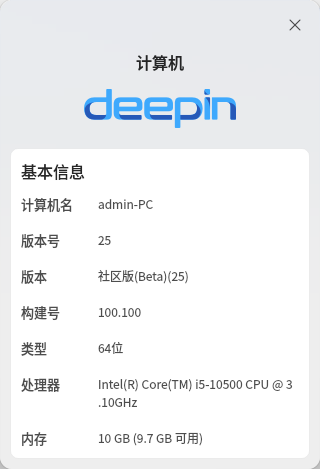
官网下载地址:https://dev.mysql.com/downloads/mysq
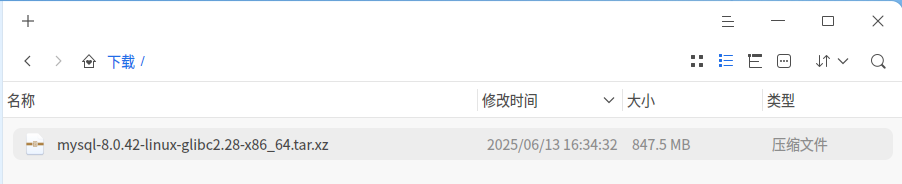
1、从下载的文件夹打开终端,把下载的包解压到/usr/local目录
sudo tar -xvf mysql-8.0.42-linux-glibc2.28-x86_64.tar.xz -C /usr/local
2、切换到/usr/local目录
cd /usr/local
3、创建组
sudo groupadd mysql
sudo useradd -r -g mysql -s /bin/false mysql
4、创建软连接
sudo ln -s mysql-8.0.42-linux-glibc2.28-x86_64/ mysql
5、进入目录
cd mysql
6、创建mysql-files目录
sudo mkdir mysql-files
7、修改mysql-files的所属组和权限
sudo chown mysql:mysql mysql-files sudo chmod 750 mysql-files
8、卸载mariadb,深度似乎没有默认安装这个软件,所以不用管。
查找是否安装:
apt list --installed | grep mariadb
卸载:……
9、初始化
sudo bin/mysqld --initialize --user=mysql
这个时候mysql会自己生成一个密码,请一定要记住这个密码,以后要用到
10、初始化密钥
sudo bin/mysql_ssl_rsa_setup
11、启动mysald
sudo bin/mysqld_safe --user=mysql &
如果你觉得卡住了,可以试着回车一下
12、复制mysql.server文件
sudo cp support-files/mysql.server /etc/init.d/mysql.server
13、设置自己的密码
sudo bin/mysql -u root -p'1234admin';
登陆,1234admin是mysql生成的密码
alter user root@localhost identified by '1234abcd';
1234abcd是新的密码
\q
退出mysql
14、配置环境变量(可以用vim或者nano)
在~/.bashrc文件下面添加:
export PATH=$PATH:/usr/local/mysql/bin/
然后
source ~/.bashrc
15、验证安装
mysql --version
出现:mysql Ver 8.0.42 for Linux on x86_64 (MySQL Community Server - GPL)
16,启动服务
cd mysql/support-files
sudo ./mysql.server start
设置开机自动启动 MySQL
1. 创建 systemd 服务文件
首先,创建一个新的 systemd 服务单元文件 mysql.service。使用 sudo 编辑并创建该文件:
sudo nano /etc/systemd/system/mysql.service
将以下内容粘贴到文件中:
[Unit] Description=MySQL Community Server After=network.target [Service] Type=forking User=mysql Group=mysql ExecStart=/usr/local/mysql/support-files/mysql.server start ExecStop=/usr/local/mysql/support-files/mysql.server stop ExecReload=/usr/local/mysql/support-files/mysql.server restart [Install] WantedBy=multi-user.target
2. 重新加载 systemd 配置
添加完上述内容后,保存并退出编辑器,然后通过以下命令重新加载 systemd 配置,使其识别新的服务文件:
sudo systemctl daemon-reload
3. 设置 MySQL 服务为开机启动
接下来,启用 MySQL 服务,让它在系统启动时自动启动:
sudo systemctl enable mysql
这将创建必要的符号链接,使 MySQL 服务在每次启动时自动启动。
4. 启动 MySQL 服务
您可以立即启动 MySQL 服务,也可以等待下一次启动。使用以下命令启动 MySQL 服务:
sudo systemctl start mysql
5. 检查 MySQL 服务状态
确保 MySQL 服务已经正确启动,并且没有错误:
sudo systemctl status mysql
如果服务启动正常,您应该看到服务的状态显示为 active (running)。
6. 重启系统并验证
为了验证 MySQL 是否已配置为开机自动启动,您可以重启系统:
sudo reboot
重启后,您可以使用以下命令检查 MySQL 服务是否已自动启动:
sudo systemctl status mysql
如果一切配置正确,您应该看到 MySQL 服务状态为 active (running),表示 MySQL 已成功设置为开机启动。
PS:打开Mysql数据库提示:Public Key Retrieval is not allowed
解决方法:启用SSL/TLS加密,保持SSL连接可避免该错误
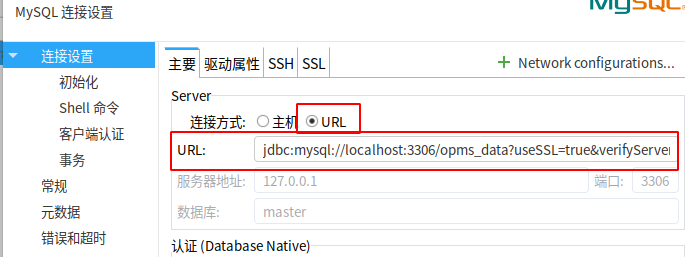
jdbc:mysql://localhost:3306/dbname?useSSL=true&verifyServerCertificate=false


 浙公网安备 33010602011771号
浙公网安备 33010602011771号